Linux vi/vim文本编辑
vim 键盘图:
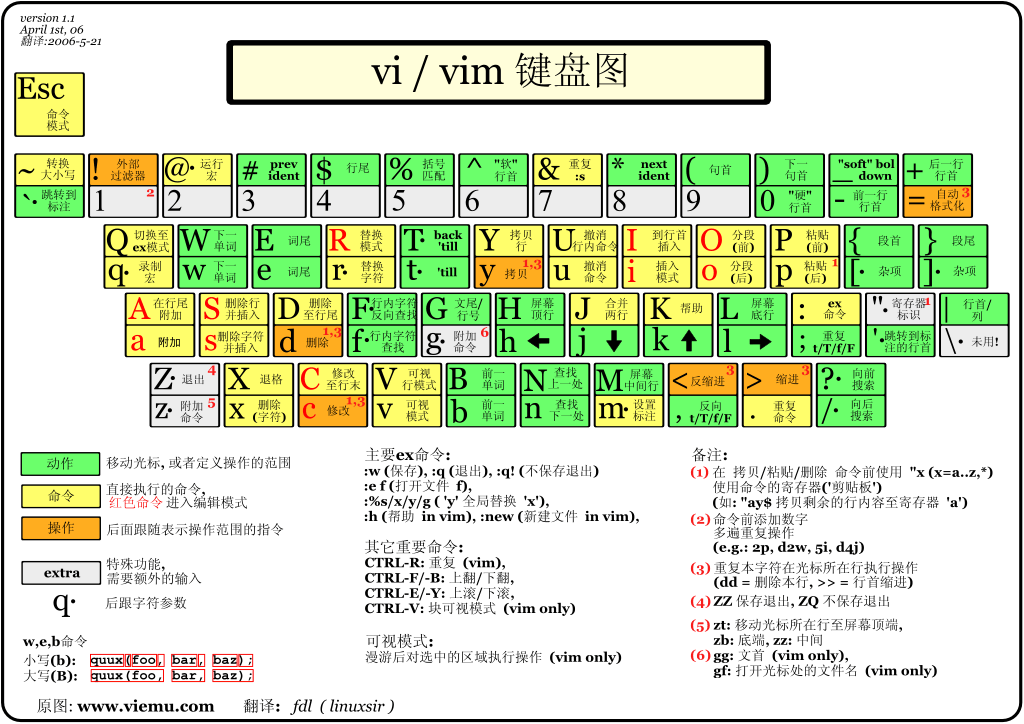
命令模式:
命令行输入vi filename,按enter键进入命令模式;
- i 切换到输入模式,以输入字符。
- x 删除当前光标所在处的字符。
- : 切换到底线命令模式,以在最底一行输入命令。
n<space>:n表示数字,按下数字后再按空格键,光标会向右移动这一行的 n 个字符。
0 或功能键[Home]:光标移动到光标所在行的行首
$ 或功能键[End]:光标移动到光标所在行的行尾
G:移动到这个档案的最后一行(常用)
gg:移动到这个档案的第一行,相当于 1G 啊! (常用)
nG:n 为数字。移动到这个档案的第 n 行。例如 20G 则会移动到这个档案的第 20 行(可配合 :set nu)
n<Enter>:n 为数字。光标向下移动 n 行(常用)
搜索替换
/word:向光标之下寻找一个名称为 word 的字符串。例如要在档案内搜寻 vbird 这个字符串,就输入 /vbird 即可! (常用)
?word:向光标之上寻找一个字符串名称为 word 的字符串。
n:这个 n 是英文按键。代表重复前一个搜寻的动作。
N:这个 N 是英文按键。与 n 刚好相反,为『反向』进行前一个搜寻动作
:n1,n2s/word1/word2/g:n1 与 n2 为数字。在第 n1 与 n2 行之间寻找 word1 这个字符串,并将该字符串取代为 word2(常用)
:1,$s/word1/word2/g:从第一行到最后一行寻找 word1 字符串,并将该字符串取代为 word2(常用)
:1,$s/word1/word2/gc:从第一行到最后一行寻找 word1 字符串,并将该字符串取代为 word2 !且在取代前显示提示字符给用户确认 (confirm) 是否需要取代!(常用)
删除、复制与贴上删除、复制与贴上
x, X:x 为向后删除一个字符 (相当于 [del] 按键), X 为向前删除一个字符(相当于 [backspace]
nx:n 为数字,连续向后删除 n 个字符。
dd:删除光标所在的一整行(常用)
ndd:n 为数字。删除光标所在的向下 n 行
d1G:删除光标所在到第一行的所有数据
dG:删除光标所在到最后一行的所有数据
d$:删除游标所在处,到该行的最后一个字符
d0:删除游标所在处,到该行的最前面一个字符
yy:复制游标所在的那一行(常用)
nyy:n 为数字。复制光标所在的向下 n 行
y1G:复制游标所在行到第一行的所有数据
yG:复制游标所在行到最后一行的所有数据
y0:复制光标所在的那个字符到该行行首的所有数据
y$:复制光标所在的那个字符到该行行尾的所有数据
p, P:p 为将已复制的数据在光标下一行贴上,P 则为贴在游标上一行
J:将光标所在行与下一行的数据结合成同一行
u:复原前一个动作。(常用)
[Ctrl]+r:重做上一个动作。(常用)
.:点号,重复前一个动作的意思
vim 环境的变更
:set nu:显示行号,设定之后,会在每一行的前缀显示该行的行号
:set nonu:取消行号
输入模式:
在输入模式中,可以使用以下按键:
- 字符按键以及Shift组合,输入字符
- ENTER,回车键,换行
- BACK SPACE,退格键,删除光标前一个字符
- DEL,删除键,删除光标后一个字符
- 方向键,在文本中移动光标
- HOME/END,移动光标到行首/行尾
- Page Up/Page Down,上/下翻页
- Insert,切换光标为输入/替换模式,光标将变成竖线/下划线
- ESC,退出输入模式,切换到命令模式
底线命令模式
在底线命令模式中,基本的命令有(已经省略了冒号):
- q 退出程序
- w 保存文件
按ESC键可随时退出底线命令模式。
--->更多详情参考【菜鸟教程】



